Pokušavate poslati slike sa svog iPhonea, ali one se ne šalju. Nije važno upotrebljavate li Poruke, Fotografije ili neku drugu aplikaciju, ništa ne funkcionira. Umjesto toga, vaš iPhone kaže Neisporučeno  s crvenim uskličnikom unutar kruga ili vaše fotografije zaglave usred otpreme i nikad ne dovršavaju učitavanje. U ovom ću vam članku objasniti zašto vaš iPhone ne šalje slike Y kako dijagnosticirati i riješiti problem zauvijek.
s crvenim uskličnikom unutar kruga ili vaše fotografije zaglave usred otpreme i nikad ne dovršavaju učitavanje. U ovom ću vam članku objasniti zašto vaš iPhone ne šalje slike Y kako dijagnosticirati i riješiti problem zauvijek.
Što trebate znati prije nego što započnete
Prvo što moramo učiniti da bismo saznali zašto vaš iPhone ne šalje slike jest odgovoriti na ova dva pitanja, a ja ću vam pomoći s oba.
Kada pokušate poslati sliku porukom, činite li to kao iMessage ili uobičajenu tekstualnu poruku?
Svaki put kada na svoj iPhone pošaljete ili primite tekstualnu ili slikovnu poruku, ona se šalje kao uobičajena tekstualna poruka ili kao iMessage. U aplikaciji Messages iMessages koje šaljete pojavljuju se u plavim oblačićima, a tekstualne poruke koje šaljete zeleno.

Iako neometano surađuju u aplikaciji Messages, l Tekstualne poruke i iMessage koriste različite tehnologije za slanje slika. Poruke se šalju putem Wi-Fi-ja ili bežičnog podatkovnog paketa koji kupujete od davatelja usluga bežične mreže. Redovne tekstualne / slikovne poruke šalju se pomoću plana tekstualnih poruka koji kupujete od davatelja usluga bežične mreže.

Kad vaš iPhone ne šalje slike, problem je obično u tekstualnim porukama ili iMessages, ne oboje. Drugim riječima, kad slike poslana pomoću iMessages-a neće se slati putem tekstualnih / slikovnih poruka i obrnuto. Čak i ako ti imaš li probleme s obje, svaki problem moramo riješiti zasebno.
Da biste saznali ima li vaš iPhone problema s slanjem iMessages ili tekstnih poruka, otvorite aplikaciju Messages i otvorite razgovor s nekim kome ne možete poslati fotografije. Ako su ostale poruke koje ste toj osobi poslali u plavoj boji, vaš iPhone neće slati slike pomoću iMessagea. Ako su ostale poruke zelene, vaš iPhone ne šalje slike pomoću vašeg plana slanja poruka.
Ne možete poslati slike određenoj osobi ili bilo kome drugom?
Sad kad znate je li problem u iMessages-u ili u tekstualnim / slikovnim porukama, vrijeme je da utvrdite imate li problema sa slanjem fotografija svima ili samo jednoj osobi. Da biste to učinili, pokušajte poslati sliku nekom drugom kao dokaz, ali prvo pročitajte ovo:
Prije slanja probne slike, obavezno ga pošaljite nekome tko koristi istu tehnologiju (iMessage ili tekstne / slikovne poruke) kao i osobi kojoj ne možete slati fotografije . Evo na što mislim:
Ako slike nisu poslane nekome tko koristi iMessage, pošaljite probnu sliku nekome tko koristi iMessage (plavi mjehurići). Ako se slike ne šalju pomoću vašeg teksta / plana slike, pošaljite testnu sliku drugoj osobi čije se poruke šalju kao tekstualne poruke (u zelenim oblačićima).
Općenito je, ako se slika ne pošalje jednoj osobi, problem je povezan sa ta osoba i njegov telefon i da ćete možda morati nešto promijeniti na iPhoneu ili kod davatelja usluga bežične mreže da biste riješili problem. Ako vaš iPhone ne pošalje fotografije na nitko , problem je u vas telefon ili davatelj usluga. U nastavku ću vam dati rješenja za oba scenarija.
Ako vaš iPhone ne šalje slike pomoću iMessagea
1. Testirajte internetsku vezu
Poruke se šalju putem veze vašeg iPhonea s internetom, pa prvo što ćemo učiniti je testirati vezu vašeg iPhonea s internetom. Najjednostavniji način za to je pokušati poslati poruku putem bežičnog podatkovnog paketa, a zatim pokušati poslati poruku kada je vaš iPhone povezan s Wi-Fi mrežom.
Ako je vaš iPhone povezan s Wi-Fi mrežom, a iPhone ne šalje slike, idite na Postavke> Wi-Fi i onemogućiti ga. Vaš će se iPhone spojiti na mobilnu podatkovnu mrežu, a LTE, 4G ili 3G trebali bi se pojaviti u gornjem lijevom kutu zaslona.

Pokušajte ponovo poslati fotografiju. Ako se fotografija jednom pošalje na mobilni podatak, problem je u vašoj Wi-Fi vezi, a ja sam napisao članak koji objašnjava što učiniti kada se vaš iPhone neće povezati s Wi-Fi mrežom . Ne zaboravite ponovo uključiti Wi-Fi kada završite!
Ako vaš iPhone ne šalje slike dok koristite mobilne podatke, idite na mjesto koje ima Wi-Fi, povežite se s Wi-Fi mrežom na Postavke> Wi-Fi i pokušajte ponovo poslati poruku. Ako je poruka poslana, problem je vjerojatno u mobilnoj podatkovnoj vezi vašeg iPhonea.
prijavite se za stanove s niskim primanjima
2. Provjerite jesu li mobilni podaci uključeni
Ići Postavke> Mobilni podaci i provjerite je li prekidač pored Mobilni podaci je aktivirano. Kad niste povezani s Wi-Fi mrežom, iMessages se šalju putem vašeg bežičnog podatkovnog plana, a ne putem plana za razmjenu tekstnih poruka. Ako je Mobile Data onemogućen, slike koje šaljete kao tekstualne / slikovne poruke stići će na svoje odredište, ali slike koje šaljete kao iMessages neće.
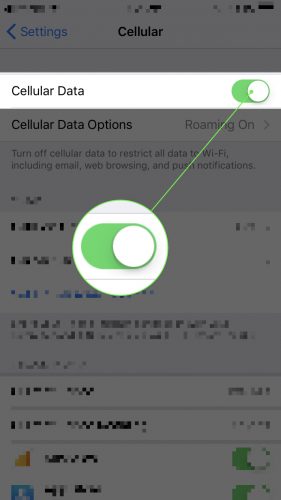
3. Je li druga osoba aktivirala iMessage?
Nedavno sam radio s prijateljicom čije poruke nisu stizale do njenog sina nakon što je dobila novi telefon koji nije Apple. Čest je problem koji se javlja kada netko promijeni telefon i odabere telefon koji koristi Android, ali se ne odjavi iz iMessagea.
Evo situacije: vaš iPhone i iMessage poslužitelj misle da ta osoba još uvijek ima iPhone, pa poslužitelj šalje slike pomoću iMessagea, ali to nikada ne uspijevaju. Srećom, postoji jednostavan način da se odjavite iz iMessagea i zauvijek riješite problem. Recite im da slijede ovu vezu Appleova stranica za podršku na kojoj mogu onemogućiti iMessage slanjem tekstualne poruke i online upisivanje koda za potvrdu.
4. Resetirajte mrežne postavke
Nenamjerna promjena u aplikaciji Postavke može uzrokovati probleme s vezom koje je teško dijagnosticirati, ali postoji dobar način da ih odmah popravite. Resetirajte mrežne postavke to je izvrstan način za resetiranje samo onih postavki koje utječu na način na koji se vaš iPhone povezuje s Wi-Fi-jem i staničnom mrežom, bez utjecaja na vaše osobne podatke. Morat ćete se ponovno povezati s Wi-Fi mrežom, zato prije nastavka provjerite znate li lozinku.
Da biste resetirali mrežne postavke na iPhoneu, idite na Postavke> Općenito> Poništi> Poništi mrežne postavke , unesite lozinku i dodirnite Resetirajte mrežne postavke . Pokušajte poslati još jednu testnu poruku nakon ponovnog pokretanja iPhonea da biste vidjeli je li problem riješen.

Ako i dalje imate problema nakon što slijedite ove korake, idite na odjeljak pod nazivom Ako vaš iPhone i dalje ne šalje slike .
Ako vaš iPhone ne šalje slike pomoću vašeg plana za slanje tekstnih poruka / slika
1. Provjerite je li aktivirana MMS poruka
Već smo razgovarali o dvije vrste poruka koje se šalju pomoću aplikacije Messages: iMessages i tekstualne / slikovne poruke. Da stvar bude složenija, postoje i dvije vrste tekstualnih / slikovnih poruka. SMS je izvorni oblik razmjene tekstualnih poruka koji šalje samo male količine teksta, a MMS, koji je razvijen kasnije, sposoban je slati slike i duže poruke.
iphone recovery mode neće se vratiti
Ako je MMS onemogućen na vašem iPhoneu, i dalje će se slati redovite tekstualne poruke (SMS), ali slike neće. Da biste bili sigurni da je MMS uključen, idite na Postavke> Poruke i provjerite je li prekidač pored MMS poruke je aktivirano.

2. Resetirajte mrežne postavke
3. Obratite se svojem davatelju usluga bežične mreže
Nažalost, što se tiče problema s povezivanjem iPhonea s davateljem bežičnih usluga, možda ćete ih trebati kontaktirati za pomoć. Problemi s korisničkim računom i tehnički prekidi mogu dovesti do toga da se MMS poruke ne mogu isporučiti, a jedini način da se to sa sigurnošću zna jest pozivanje i traženje.
Najlakši način da saznate koji broj nazvati je Google “broj korisničke službe davatelja bežičnih usluga (Verizon, AT&T, itd.) ”. Na primjer, ako na Googleu pronađete 'broj korisničke službe Verizon', pronaći ćete ga na vrhu rezultata pretraživanja.
Ako vaš iPhone još ne šalje fotografije
Ako i dalje ne možete poslati slike svojim iPhoneom, moj savjet o tome kako postupiti ovisi o tome možete li slike poslati samo jednoj osobi ili nikome.
Ako ne možete poslati slike samo jednoj osobi, pitajte je može li od nekoga primiti iMessages ili tekstne / slikovne poruke. Zapamtite, drugi mogu primati iMessages, ali ne i tekstualne / slikovne poruke, ili obrnuto. Najbolje je podijeliti ovaj članak s njima i uputiti ih da slijede korake za rješavanje problema.
Ako mislite da je problem u vašem telefonu, ovo biste trebali učiniti sljedeće: izbrišite razgovor s njima u aplikaciji Messages, izbrišite njihov kontakt s iPhonea i slijedite gornje upute za poništavanje mrežnih postavki. Nakon ponovnog pokretanja iPhonea, upišite njegov telefonski broj u aplikaciju Messages i pokušajte im poslati slikovnu poruku. Ako je poslan, dodajte svoje podatke za kontakt ponovo i gotovi ste.
Da još ne radi, možda ćete trebati sigurnosno kopirati svoj iPhone na iCloud ili iTunes, vratiti svoj iPhone i zatim vratiti podatke iz sigurnosne kopije. Vraćanjem iPhonea sve se briše i softver se ponovno učitava, postupak koji može riješiti sve vrste softverskih problema. Preporučujem vam da izvršite DFU vraćanje, što je posebna vrsta vraćanja koju Apple tehničari koriste u Apple Storeu. Napisao sam članak koji objašnjava kako napraviti DFU vraćanje na vaš iPhone .
Završavajući
Sad kad vaš iPhone ponovo šalje fotografije, samo naprijed pošaljite neke fotografije obitelji i prijateljima. Ali imajte na umu: znam nekoga tko je cijelu obitelj pokušao poslati fotografiju svog božićnog drvca u grupnoj sms poruci, ali slučajno je na kraju poslao nešto drugo. Bio je to neugodan Božić. Volio bih čuti o vašim iskustvima kako bih saznao zašto niste mogli poslati slike na iPhoneu u odjeljku za komentare u nastavku, a ja ću biti ovdje kako bih vam pomogao.
Hvala na čitanju i ne zaboravite uzvratiti uslugu,
David P.